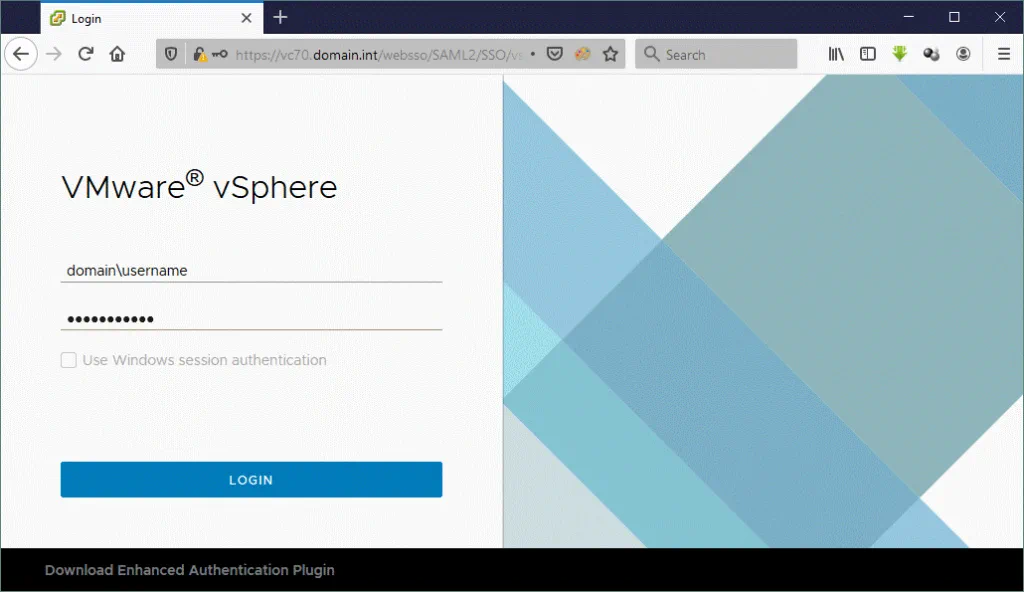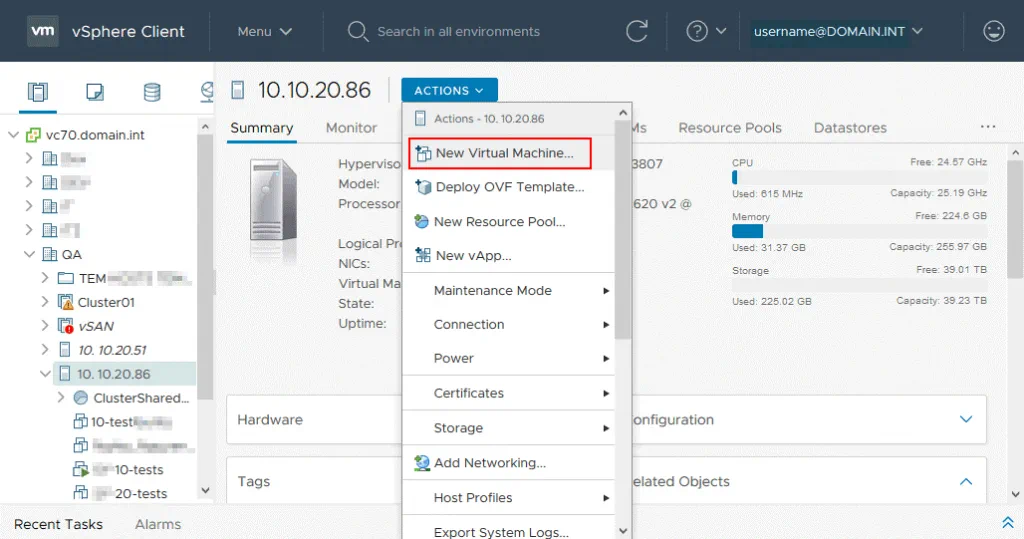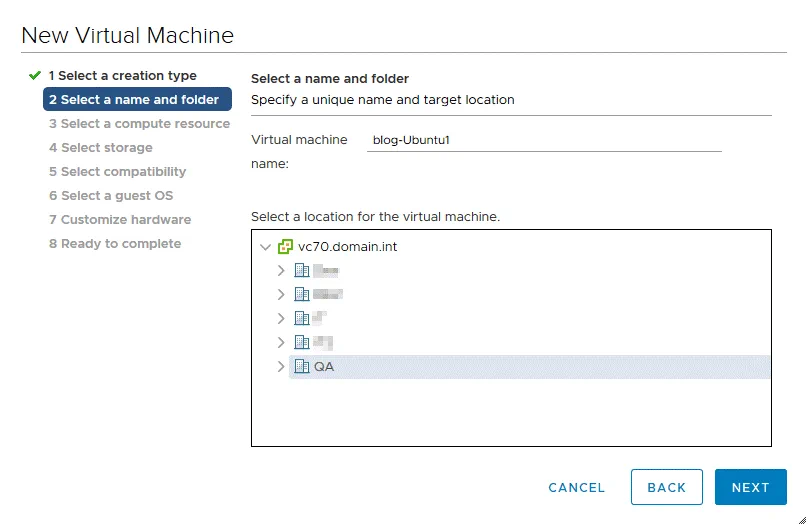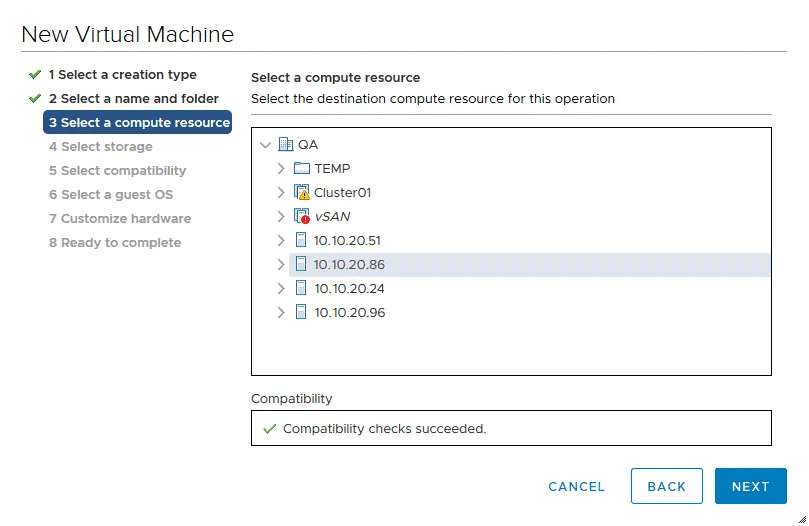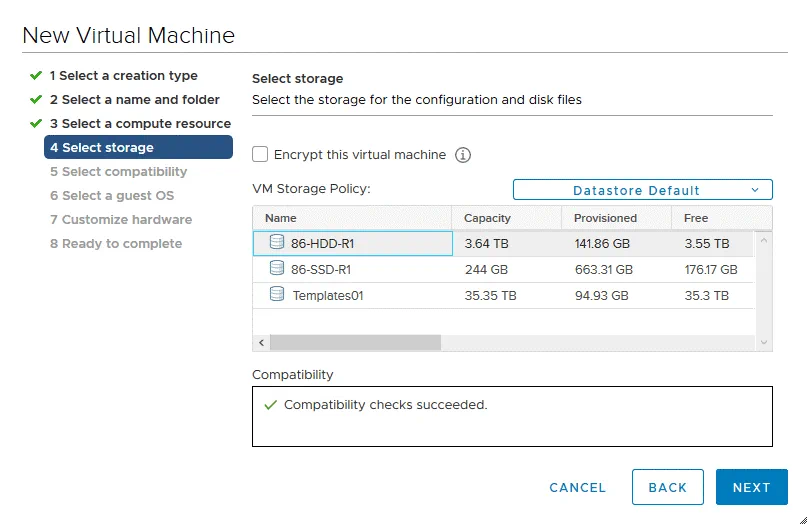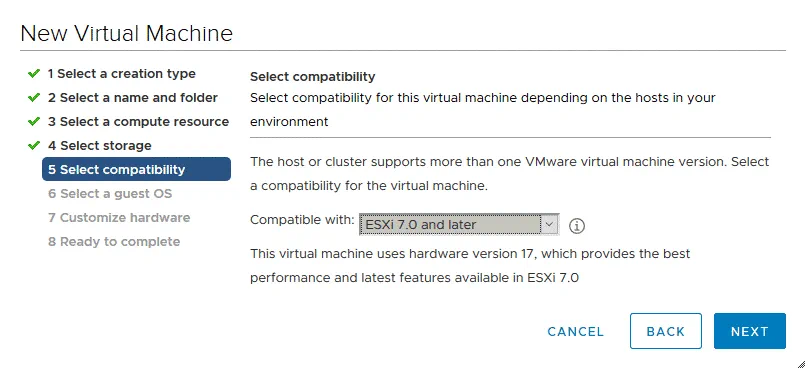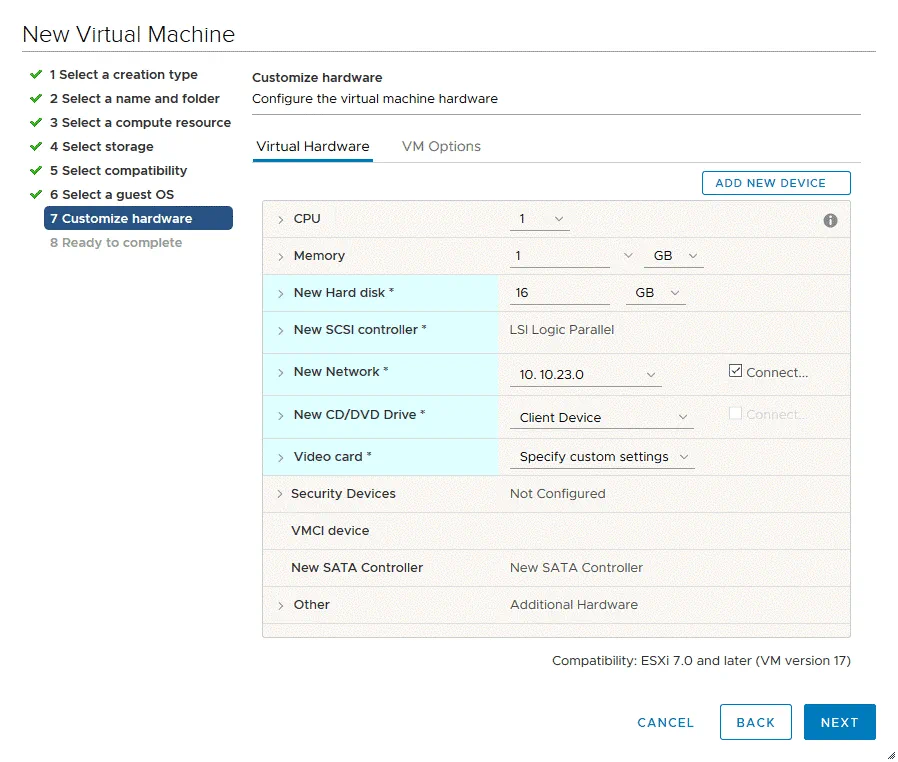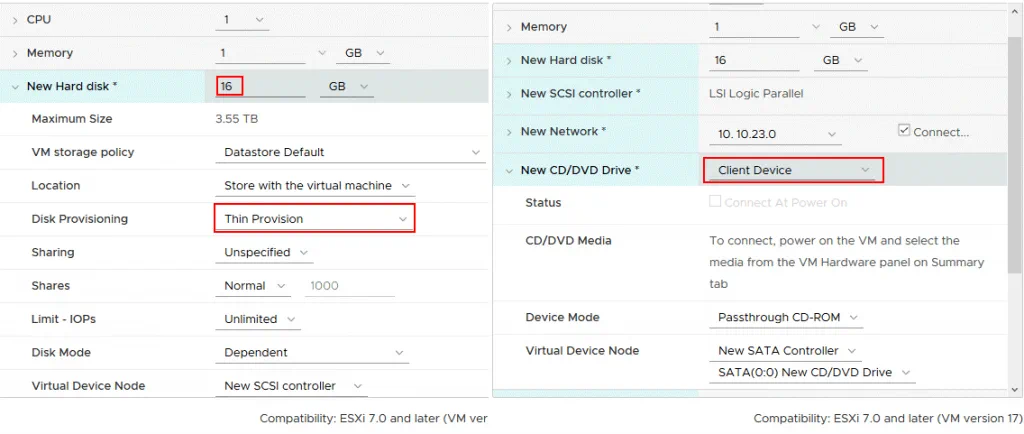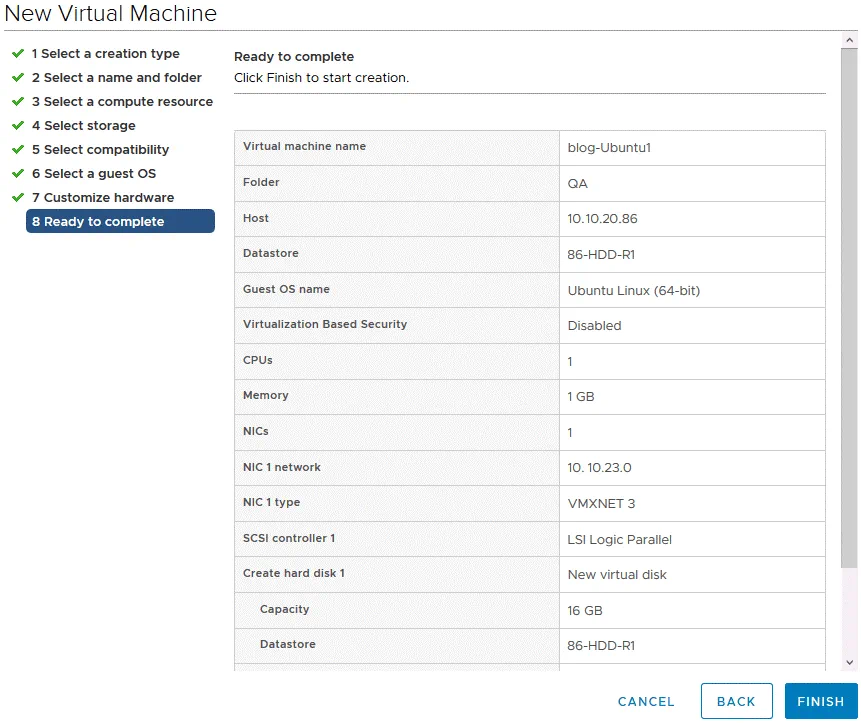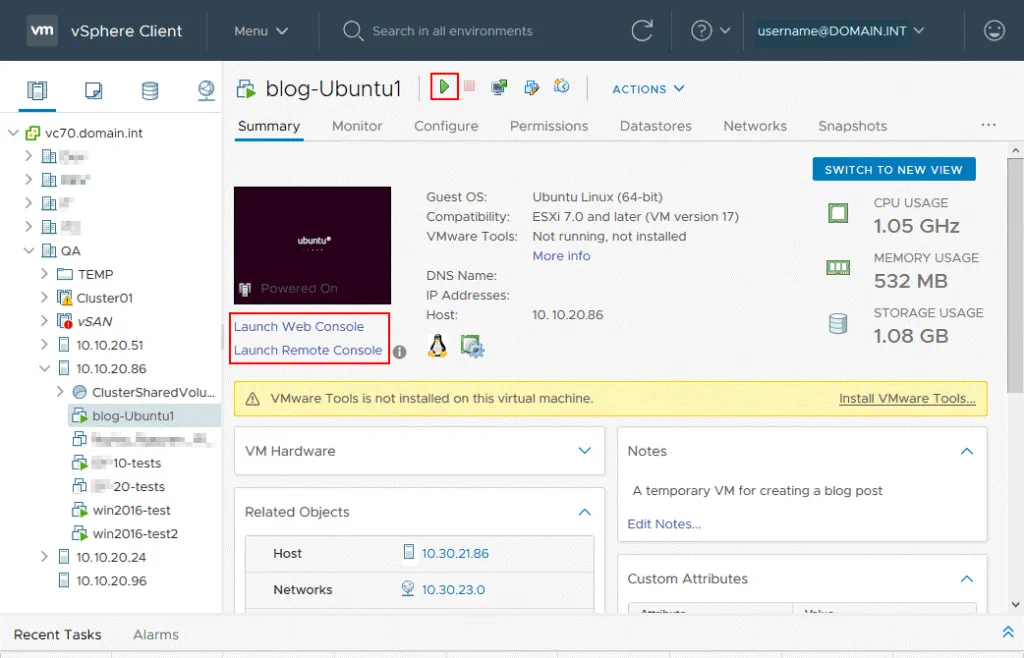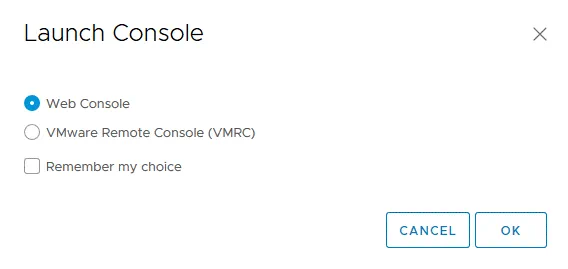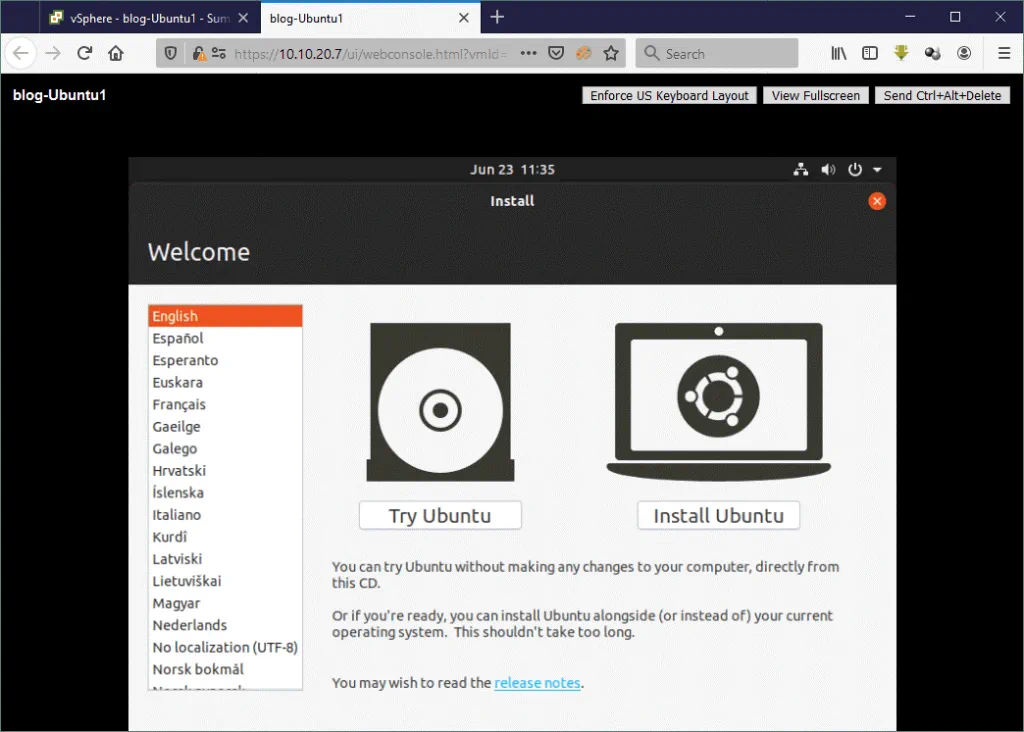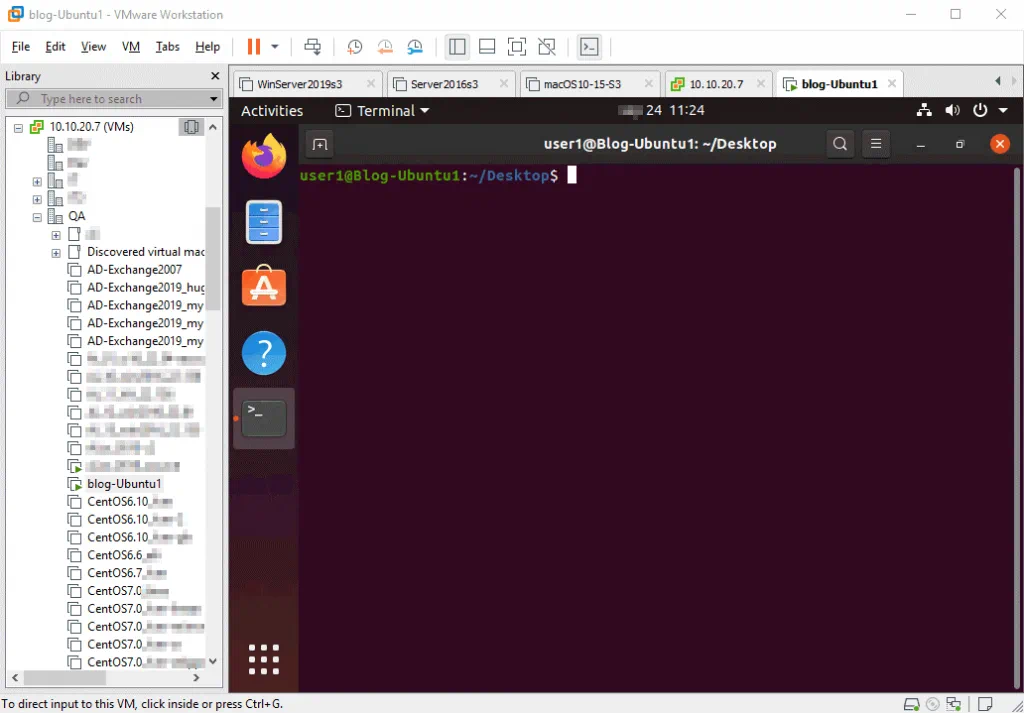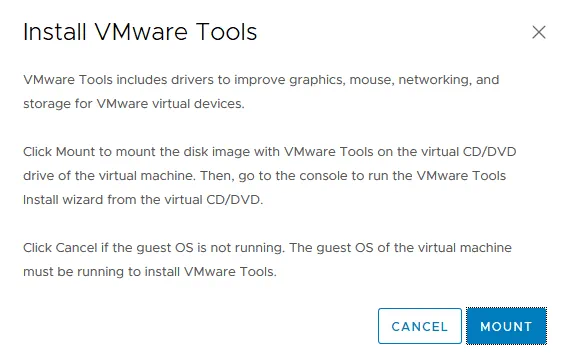VMware שחררה את vSphere 7 באפריל 2020. VMware ESXi 7 ו-VMware vSphere Client 7 הם הרכיבים המרכזיים של פלטפורמת הוירטואליזציה המעודכנת הזו. יצירת מכונה וירטואלית חדשה היא פעולה נפוצה בווירטואליזציה, אך האם ישנם הבדלים בין VMware vSphere 7 לגרסאות הקודמות של vSphere? פוסט הבלוג הזה מסביר שלב אחר שלב כיצד ליצור מכונה וירטואלית חדשה ב-VMware vSphere Client 7.0.
אחד היתרונות של שימוש במכונות וירטואליות ב-VMware vSphere הוא קלות בביצוע גיבויים. נצלו את פתרונות הגיבוי החיצוניים המודרניים של VMware כמו NAKIVO Backup & Replication. הפתרון מציע הגנה אוניברסלית על נתונים, תמיכה ב-VMware vSphere 7 ויכולת לגבות מכונות וירטואליות ברמת מארח אף אם הן פועלות בקבוצה והן עמידות בפני תקלות.
כיצד ליצור מכונה וירטואלית ב- vSphere Client 7.0
בדוגמה שמשמשת במאמר זה, ניהלו מספר מארחי ESXi על ידי שרת VMware vCenter.
פתחו את דפדפן האינטרנט שלכם והזינו את כתובת ה-IP של הלקוח של VMware vSphere 7. בדוגמה זו, כתובת ה-IP של vCenter היא 10.10.20.7. לחצו על הפעלת לקוח vSphere (HTML5).
בעזרת תגיות המייצגים המותאמים לשימוש בעצמך, הקלד את שמך המשתמש בפורמט מקום\שם_משתמש ואחר כך הקלד את סיסמך. ניתן להשתמש בחשבון מנהל או בחשבון אחר שיש לו מספיק רשיונות ליצירת מחשבי מדומים ב vCenter. לחץ התחברות.
אחרי שהתחברת ל vCenter 7, לחץ מאסיבים וקלטרים, בחר את המרכז המידע שלך, ולחץ על המאסיב ESXi בו אתה רוצה ליצור מחשב מדומה חדש. במקרה שלנו, אנחנו ניצור VM על המאסיב ESXi 7 עם הכתובת IP 10.10.20.86. אחרי שבחרת את המאסיב ESXi, ודא שיש מספיק משאבים חופשיים, כמו CPU, זיכרון ותוספת אחסון. לחץ פעולות > מחשב מדומה חדש כדי להתחיל ביצירת מחשב מדומה חדש על המאסיב ESXi הבוחר בעזרת הלקוח הויספהר של VMware vSphere.
העוזר ליצירת הVM חדש
A new virtual machine wizard opens.
1. בחר סוג יצירה. לחץ יצירה מחשב מדומה חדש מפני שעליך ליצור VM חדש מן התחלה אם צריך לשכפל את הVM או להתקין את הVM מתבנית, בחר אחד מהאפשרויות האחרות. לחץ הבאה בכל שלב כדי להמשיך.
2. בחר שם ותיקייה. הקלד שם למחשב המדומה החדש. במקרה הזה, מה שנעשה זה להתקין Ubuntu Linux על הVM החדש, שם הVM בדוגמה הזו הוא blog-Ub
3. בחר משאב מחשב. בחר את המאשר של ESXi בו תראו מכונה מדומה חדשה. בגלל שאנחנו רוצים ליצור מכונה מדומה חדשה על המאשר ESXi עם כתובת IP 10.10.20.86, אנחנו בוחרים במאשר הזה ברשימה. בדיקות התאמה הצליחו אומרות שהכל בסדר וניתן להמשיך.
4. בחר אחסון. בחר בסיס נתונים בו יישמים קבצי המכונה מדומה העולים, כולל קבצי הדיסקים המדומים. ודא שיש מספיק חלל חופשי בסיס נתונים הבוחר. במקרה הזה, נבחר סיס נתונים 86-HDD-R1.
5. בחר תאמה. בחר את התאמה למכונה מדומה הזו לפי מאשרי ESXi המשמשים בסביבה שלך. VMware vCenter 7.0 יכול להיות מוגדר לנהל מאשרי ESXi 7.0, ESXi 6.7 ו-ESXi 6.5. רמת התאמה ESXi מגדירה את הגרסה של החומרה של המכונה המדומה. רמת התאמה ESXi 7.0 משמשת לגרסה החומרה 17 של המכונה ותומכת בכל התכונות של vSphere 7.
האפשרויות הזמינות הן:
- גרסה החומרה 16 – VMware Workstation 15 ו-ESXi 7.0
- גרסה החומרה 15 – ESXi 6.7 U2 ואחריה
- גרסה החומרה 14 – ESXi 6.7 ואחריה
- גרסה החומרה 13 – ESXi 6.5 ואחריה
אם יש לך מאשרי ESXi ישנים (ESXi 6.5, ESXi 6.7), בחר את הגרסה הקיצונית הישנה כדי להיות מסוגל
6. בחר את המערכת החוזרת המועדפת. בחר משפחת המערכת החוזרת ואחר כך בגירסה של המערכת החוזרת. בדוגמה זו, Ubuntu Linux 19 x64 מותקן.
משפחת מערכת החוזרת: Linux
גירסה של מערכת החוזרת: Ubuntu Linux (64-bit)
בחירת המערכת החוזרת הנכונה מהרשימה מאפשרת לסיור לתוך המסלול לספק את ההגדרות הברת המובן של המחשב המופיע עבור התקנת מערכת ההפעלה על המחשב המופיע.
7. התאמה של החומרה. תכנת את החומרה המדומה עבור המחשב המדומה. לחץ על סוג החומרה כדי להרחיב את הגדרות. במקרה רב, ניתן לשאת את ההגדרות הברת המובן אלא לפי:
מעבדה – בחר את מספר המעבדות והתאים המעבדה.
זיכרון – הגדר את כמות הראשית של הזיכרון.
דיסק החומרה החדש – בחר את הגודל של הדיסק המדומה וסוג הספקת החומרה. ניתן לבחור ספקת חומרה דקה, ספקת חומרה עדינה מוכרת, או ספקת חומרה עדינה מוכרת בהתרענן. קרא עוד על ספקת חומרה עדינה ודקה במאמר בלוג. אם למחשב החדש שלך צריך להשתמש בדיסקים מדומים רבים, תוכל ליצור עוד דיס
רשת חדשה. בחר את הרשת שבה יש לחבר את מתאם הרשת הווירטואלי של מכונת הווירטואלית. קרא עוד על מתגי ורטואליים ורשתות וירטואליות ב-פוסט הבלוג הזה. בדוגמה זו, אנו מחברים את מכונת הווירטואלית החדשה לרשת 10.10.23.0/24.
כונן CD/DVD חדש. עליך להגדיר כונן CD/DVD כדי להפעיל את המערכת הפעלה מתקליט ההתקנה ולהתקין את המערכת הפעלה. ישנן אפשרויות מרובות.
התקן לקוח – תקליט אופטי שהוכנס לכונן CD/DVD במכונת לקוח משמש להפעלת מתקין מערכת הפעלה. עליך להכניס מדיום אופטי ל-DVD-ROM של המחשב שבו אתה משתמש ב-VMware vSphere Client.
קובץ ISO של אחסון נתונים. העלה תמונת ISO של תקליט ההתקנה לאחסון הנתונים המחובר למארח ESXi שבו אתה יוצר מכונה וירטואלית חדשה ומתכנן להתקין מערכת הפעלה. לאחר מכן בחר בקובץ ה-ISO שהועלה לאחסון הנתונים.
קובץ ISO של ספריית תוכן. בחר בקובץ ה-ISO הנדרש מספריית התוכן. עליך להעלות את קובץ ה-ISO לספריית התוכן לפני שתוכל לבחור בתמונה.
ל-סטטוס, בחר בתיבת הסימון "לחבר בהפעלה".
8. מוכן להשלים. בדוק את התצורה של מכונת הווירטואלית החדשה שלך ולחץ על סיום כדי ליצור את מכונת הווירטואלית החדשה. אם שכחת להגדיר כמה הגדרות, חזור אחורה וערוך את ההגדרות הנדרשות.
מתחיל מכונה וירטואלית חדשה
עכשיו אתה יכול לראות בתוך הלקוח vSphere שנוצרה מכונה וירטואלית חדשה. בחר את המכונה הווירטואלית והתחל את ההפעלה שלה. לחץ על כפתור Play או לחץ על Actions > Power > Power On כדי להפעיל את המכונה הווירטואלית. לאחר הפעלת המכונה הווירטואלית, תוכל לראות תצוגה מקדימה של המסך הווירטואלי של המכונה בממשק של לקוח VMware vSphere. כדי לפתוח את התצוגה הווירטואלית ברזולוציה המלאה, עליך להפעיל את קונסול האינטרנט או קונסול המרחוק.
לחץ על Launch Web Console כדי לפתוח את קונסול האינטרנט בלשונית חדשה בדפדפן האינטרנט שלך באמצעות לקוח VMware vSphere. כאלטרנטיבה, תוכל להתקין את VMware Remote Console (VMRC) שהוא יישום עצמאי שמשמש להתחברות לתצוגה של מכונה וירטואלית ולניהולה שלה באמצעות התקני קלט כגון מקלדת ועכבר. תוכל להוריד את VMware Remote Console מאתר VMware. ישנה גם אפשרות להשתמש ב־VMware Workstation להתחברות למכונה וירטואלית ולניהולה במקום להשתמש בקונסול האינטרנט או ב־VMware Remote Console. אם התקנת VMware Workstation או VMware Remote Console, לחיצה על Launch Remote Console תפעיל את היישום המתאים. אם שני היישומים מותקנים, תוכל לבחור איזה מהם להריץ להתחברות למכונה לצורך ניהול.
אם תלחץ על תצוגה מקדימה של מכונה וירטואלית פעילה, יוצג חלון עם שני אפשרויות. בחר Web Console או VMware Remote Console בדומה למה שנמצא מסביר כאן למעלה.
בדוגמה זו אנו משתמשים בקונסולת הרשת בדפדפן האינטרנט (ראה את התמונה למטה). לאחר יצירת מכונה וירטואלית חדשה, הפעלת המכונה הוירטואלית והפעלה מתוך התקנת המדיה, עליך להתקין מערכת ההפעלה. בדוגמה זו מותקנת Ubuntu 19 x64. תהליך ההתקנה הוא דומה לתהליך התקנה רגיל של מערכות ההפעלה של Ubuntu Linux, ולכן אין לי כוונה להעמיק בפרטים של ההתקנה של Ubuntu במאמר זה.
בתמונה הבאה, ניתן לראות כיצד ניתן לנהל מכונה וירטואלית הפועלת על ESXi 7 באמצעות VMware Workstation.
התקנת כלי VMware
לאחר שהמערכת ההפעלה מותקנת על מכונה הוירטואלית החדשה, עליך להתקין את כלי VMware. כלי VMware הם סט של מנהלים וכלי שמשפרים את ביצועי המכונה הוירטואלית ואת חוויית המשתמש. קרא כיצד להתקין כלי VMware על מערכות הפעלה אורחות שונות ב- פוסט זה.
ניתן לראות הודעת אזהרה בממשק הרשת של לקוח VMware vSphere שכלי VMware אינם מותקנים על מכונה הוירטואלית זו. אם תלחץ על התקן כלי VMware בדף זה, תינתק דיסק ISO וירטואלי המכיל את תוכנת ההתקנה של כלי VMware למכונה הוירטואלית.
הודעת אישור מוצגת אם תלחץ על התקן כלי VMware.
מכיוון שאנו משתמשים ב-Linux כמערכת הפעלה אורחת על מכונה הוירטואלית שלנו, נוכל להתקין את כלי VMware ממאגרי התוכנה המקוונים עבור ההפצה הנוכחית של Linux (Ubuntu במקרה זה). גרסת הכלי VMware העדכנית ביותר זמינה במאגרי התוכנה המקוונים.
הרץ את הפקודה הבאה כדי להתקין את כלי VMware עבור Ubuntu עם ממשק משתמש גרפי (GUI):
sudo apt-get install open-vm-tools-desktop
אם יש רק ממשק שורת פקודה ב-Minimal Installation של Ubuntu Linux שלך, הרץ את הפקודה הבאה:
sudo apt-get install open-vm-tools
לאחר התקנת כלי VMware, מומלץ לאתחל את המכונה הווירטואלית. אז תוכל לראות את מצב הריצה של כלי VMware ואת גרסת כלי VMware.
יצירת מכונה וירטואלית חדשה ב-ESXi 7 באמצעות לקוח VMware vSphere Client 7 הושלמה.
מסקנה
יצירת מכונה וירטואלית חדשה בלקוח VMware vSphere 7 שמסופק על ידי vSphere 7 דומה ליצירת מכונה וירטואלית חדשה בגרסאות הקודמות של vSphere כמו vSphere 6.7 ו-vSphere 6.5. תוכל גם ליצור מכונה וירטואלית חדשה במארח ESXi על ידי התחברות לשרת vCenter או מארח ESXi באמצעות VMware Workstation. שיטה נוספת היא להשתמש ב-VMware Host Client על ידי התחברות למארח ESXi בדפדפן אינטרנט (זה חייב להיות מותר על ידי vCenter אם המארח ESXi ניהולי על ידי vCenter). ניתן להשתמש ב-VMware PowerCLI כדי ליצור מכונות וירטואליות חדשות על מארחי ESXi אם ברצונך ליצור מספר גבוה של מכונות וירטואליות ולאוטומט תהליך זה.
Source:
https://www.nakivo.com/blog/how-to-create-a-virtual-machine-using-vsphere-client-7/